 TeamViewer ist die am weitesten verbreitete Anwendung für Fernsteuerung, Desktop-Sharing, Online-Meetings, Webkonferenzen und Dateiübertragung zwischen Computern. Es läuft auf den Betriebssystemen Microsoft Windows, Mac OS X, Linux, iOS und Android. Es ist möglich, mit einem Webbrowser auf einen Computer zuzugreifen, auf dem TeamViewer ausgeführt wird. Dies wird hauptsächlich zur Fernsteuerung von Computern verwendet, Funktionen für die Zusammenarbeit und Präsentation sind enthalten.
TeamViewer ist die am weitesten verbreitete Anwendung für Fernsteuerung, Desktop-Sharing, Online-Meetings, Webkonferenzen und Dateiübertragung zwischen Computern. Es läuft auf den Betriebssystemen Microsoft Windows, Mac OS X, Linux, iOS und Android. Es ist möglich, mit einem Webbrowser auf einen Computer zuzugreifen, auf dem TeamViewer ausgeführt wird. Dies wird hauptsächlich zur Fernsteuerung von Computern verwendet, Funktionen für die Zusammenarbeit und Präsentation sind enthalten.
Hier zeige ich, wie man TeamViewer auf Fedora 18 (Linux) installiert, bitte befolgen Sie die Schritte, um es zu installieren.
Methode 1:
Schritt 1:Laden Sie TeamViewer für Linux von der offiziellen Website herunter. Mit Softwareinstallation öffnen.
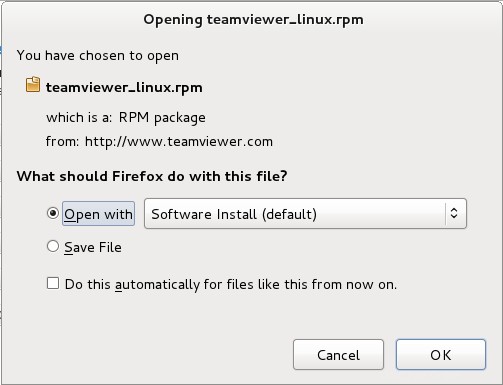
Schritt 2:Klicken Sie auf die Schaltfläche Installieren.
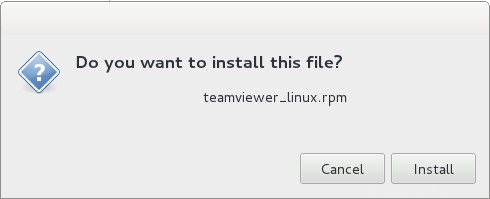
Schritt 3:Einmal installiert. Starten Sie TeamViewer (Aktivitäten ——-> Suche ——> TeamViewer 8).
Methode 2:
Schritt 1:Terminal öffnen (Aktivitäten ——> Suchen ——> Terminal).
Schritt 2:Wechseln Sie zum Root-Benutzer.
[raj@itzgeek:~]$suSchritt 2:TeamViewer 8 herunterladen.
[root@itzgeek:~]# wget http://download.teamviewer.com/download/teamviewer_linux.rpmSchritt 3:Installieren Sie TeamViewer 8.
[root@itzgeek:~]# rpm -Uvh teamviewer_linux.rpmSchritt 3:Starten Sie TeamViewer als normaler Benutzer (Root-Benutzer darf TeamViewer nicht ausführen).
[raj@itzgeek:~]$ teamviewerWenn Sie TeamViewer zum ersten Mal starten, akzeptieren Sie die Lizenzvereinbarung.
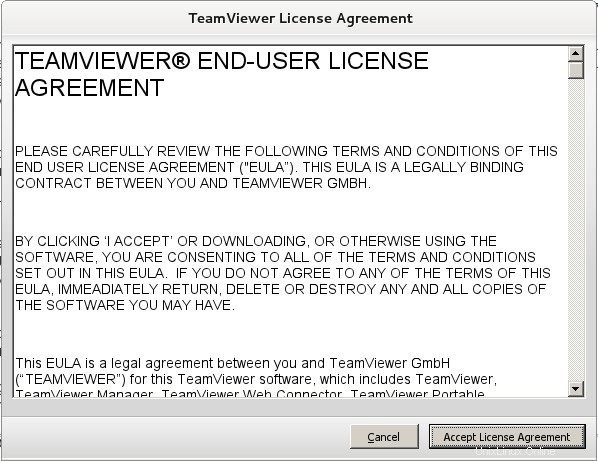
Sobald Sie akzeptiert haben, erhalten Sie das Fenster mit ID und Passwort.
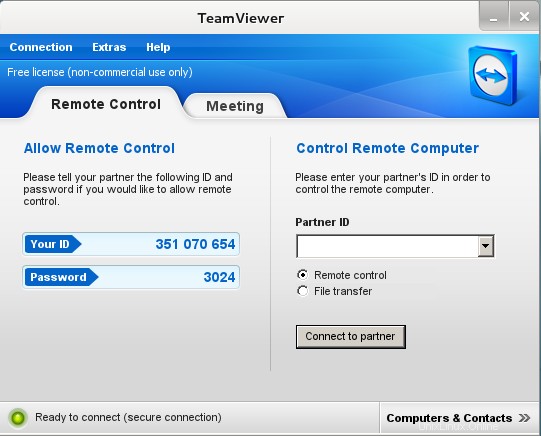
Das ist alles. Sie haben TeamViewer erfolgreich auf Fedora 18 installiert.
Hinweis: TeamViewer ist nicht dafür ausgelegt, unter Root-Rechten ausgeführt zu werden, mit Root-Benutzern wird es nicht ausgeführt. Wenn Sie möchten, dass es auf irgendeine Weise ausgeführt wird, gibt es eine Lösung, um TeamViewer mit Root-Rechten auszuführen.